Hoe foto's en video's met een wachtwoord te beveiligen vanaf de Canon Camera SD-kaart

Samenvatting
Is er een manier om Canon-camera's en camcorders met een wachtwoord te beveiligen? Eigenlijk hebben de meeste Canon-camera's en camcorders die functie die elk beeld kan beschermen om onbedoelde verwijdering te voorkomen. Beschermt de afbeelding echter niet wanneer u de Canon SD-geheugenkaart formatteert. Hoe kan ik foto's en video's van de Canon Camera SD-kaart met een wachtwoord beveiligen tegen verwijderen, formatteren of openen en bekijken? Op deze pagina kun je de 3-stappen volgen om alle bestanden op de Canon Camera SD Card (SD, SDHC en SDXC) te versleutelen, vergrendelen en met een wachtwoord te beveiligen.
De beste en betrouwbare SD-kaartsoftware voor Canon-camera's met wachtwoordbeveiliging
Wachtwoordbeveiliging Canon SD-kaartsoftware is de beste oplossing voor foto- en video-encryptie van Canon-camera's. Het is een zeer nuttige en belangrijke tool voor het vergrendelen van bestanden van de Canon SD-kaart, vooral voor fotojournalisten. Het kan belangrijke foto- en videobestanden versleutelen en vergrendelen om te voorkomen dat ze per ongeluk worden verwijderd of bekeken.
Hoe foto's en video's met een wachtwoord te beveiligen vanaf de Canon Camera SD-kaart
Sluit uw Canon Camera SD-kaart aan op uw computer, zodat de computer deze als een externe harde schijf kan detecteren. Download, installeer en start Password Protect Canon Camera SD Card-software op uw computer.
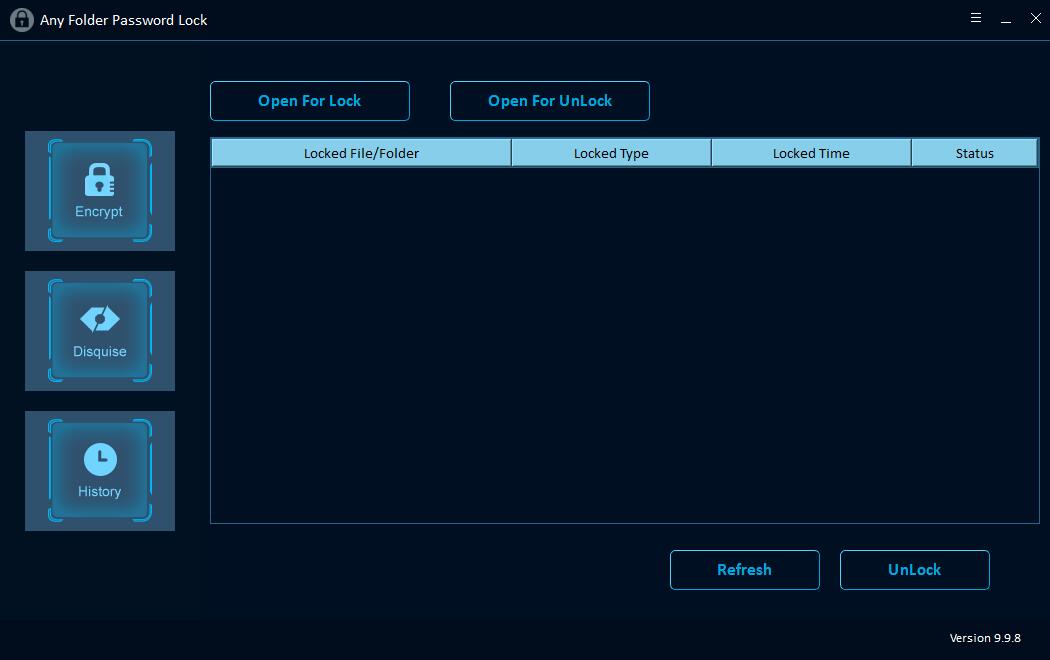
Stap 1: Vergrendel en ontgrendel bestand / map vanaf de Canon Camera SD-kaart
Klik op "Openen voor vergrendeling" om bestanden of mappen van de Canon Camera SD-kaart te kiezen en voer vervolgens het wachtwoord en het vergrendeltype in (vergrendeling zonder verborgen / vergrendeld en verborgen). Klik daarna op de knop "Vergrendelen" om de bescherming van Canon Camera SD-kaartbestanden / -mappen te voltooien.
Stap 2: bescherm de SD-kaart van de Canon Camera
Als je een open wachtwoord wilt instellen voor de Canon Camera SD-kaart, klik dan op de "Bescherm USB" -knop, selecteer het Canon Camera SD-kaartstation in de lijst met fysieke stations, voer het wachtwoord in en bevestig het en klik op de knop "Vergrendelen".
Stap 3: vermom de SD-kaart of bestanden en mappen van Canon Camera
U kunt de Canon Camera SD-kaart of bestanden / mappen van de Canon Camera SD-kaart vermommen als Recycle, Printer, Netwerkbellen of Netwerkomgeving. Klik op "Vermomming", selecteer de Canon Camera SD-kaart of bestanden / mappen van de Canon Camera SD-kaart, voer het wachtwoord in op de Canon Camera SD-kaart, selecteer Vermommingstype en klik vervolgens op de knop Vermomming.

